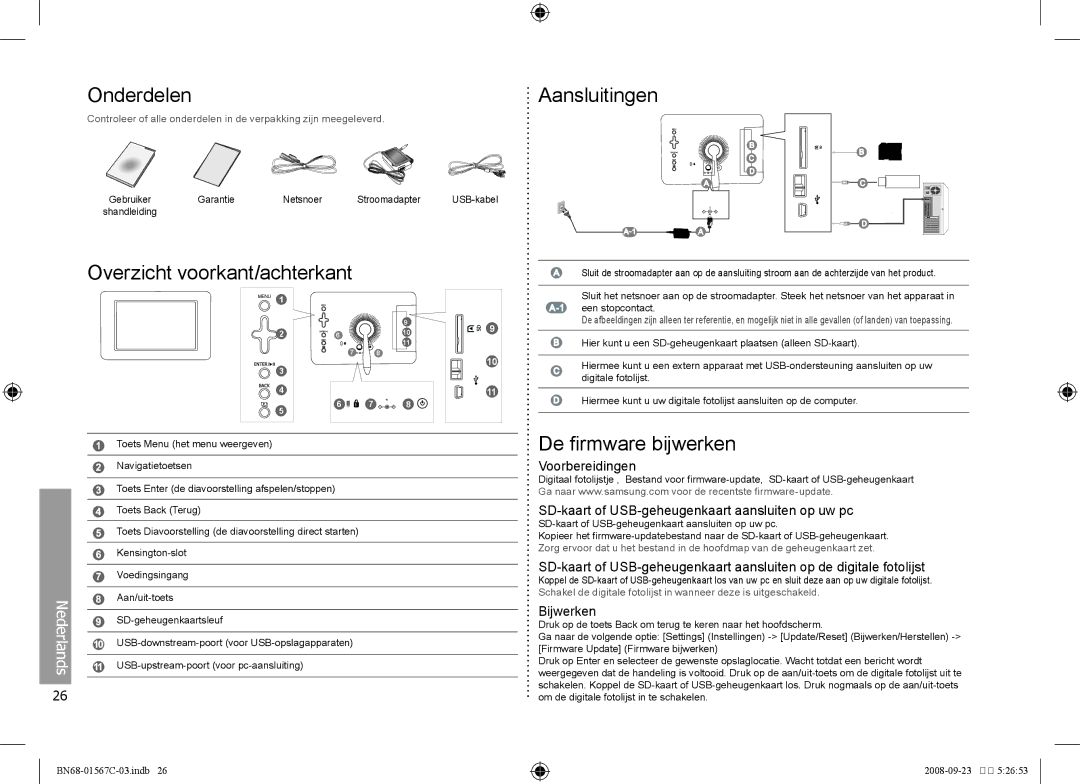Onderdelen | Aansluitingen |
Controleer of alle onderdelen in de verpakking zijn meegeleverd.
Gebruiker | Garantie | Netsnoer | Stroomadapter | |
shandleiding |
|
|
|
|
Overzicht voorkant/achterkant
1 |
|
|
|
2 | / | 6 |
|
|
| 7 | 8 |
/ |
|
|
|
3 |
|
|
|
4 |
|
|
|
5 |
| 6 | 7 |
|
|
|
9
10
11
8
9
10
11
Sluit de stroomadapter aan op de aansluiting stroom aan de achterzijde van het product.
Sluit het netsnoer aan op de stroomadapter. Steek het netsnoer van het apparaat in een stopcontact.
De afbeeldingen zijn alleen ter referentie, en mogelijk niet in alle gevallen (of landen) van toepassing.
Hier kunt u een
Hiermee kunt u een extern apparaat met
Hiermee kunt u uw digitale fotolijst aansluiten op de computer.
|
| Toets Menu (het menu weergeven) |
|
|
|
|
| Navigatietoetsen |
|
|
|
|
| Toets Enter (de diavoorstelling afspelen/stoppen) |
|
| |
|
|
|
|
| Toets Back (Terug) |
|
|
|
|
| Toets Diavoorstelling (de diavoorstelling direct starten) |
|
|
|
|
| |
|
|
|
|
| Voedingsingang |
|
|
|
Nederlands |
| |
|
| |
| ||
|
| |
|
|
|
|
| |
|
|
|
|
| |
|
|
|
|
|
|
26
De firmware bijwerken
Voorbereidingen
Digitaal fotolijstje , Bestand voor
Kopieer het
Koppel de
Bijwerken
Druk op de toets Back om terug te keren naar het hoofdscherm.
Ga naar de volgende optie: [Settings] (Instellingen)
Druk op Enter en selecteer de gewenste opslaglocatie. Wacht totdat een bericht wordt weergegeven dat de handeling is voltooid. Druk op de